|
Beware of the witch !

|
Traduit en
 par
Byllina
par
Byllina
Ce tutoriel est une création personnelle, réalisée avec
PSP 12.
Toute ressemblance n'est que pure coïncidence.
Il est strictement interdit de reproduire ou de
distribuer ce tutoriel sans ma permission écrite.
Vous
aurez besoin du matériel suivant pour faire ce tutoriel
Filtres
* DSB Flux
* Filters Unlimited
* Graphics Plus
* Kiwi 's oelfilters
Pour télécharger
ces filtres, cliquez ici :
http://www.creationsylvie.net/psp/filtres_psp.html
Installer les filtres dans le répertoire Plugins de
votre choix
Matériel
Tubes – Texture - Fichiers animés
Placer le matériel dans les répertoires de votre choix.
Tubes :
Elle aime
Vérocréation
Les autres tubes sont des créations personnelles.
Merci à vous tous pour votre magnifique travail.
** Les calques de certains tubes sont invisibles afin de
réduire le poids du fichier Matériel.
Les rendre visible (enlever le
X rouge) à l'ouverture du
tube.
**
Il est strictement interdit d'enlever la signature, de renommer
les tubes ou de redistribuer
les tubes sans
l'autorisation écritedes créateurs de ces tubes.
Merci de respecter leurs conditions d'utilisations.
Télécharger le matériel ici :

Préparation.
Comme
il y a beaucoup de tubes, je vous conseille de les
ouvrir
au fur et à mesure.
À l'aide de la touche Shift et la lettre D de votre
clavier,
faire une copie des tubes.
Fermer les
originaux.
Palette Styles et Textures
Choisir une couleur dans des tons orange pour le Premier
plan
J’ai choisi la couleur #d57200 pour le Premier plan
et la couleur Noir pour l’Arrière-plan.

Ouvrir la fenêtre de configuration de la couleur Premier
plan
Onglet Dégradé
Repérer le dégradé Premier plan-Arrière-plan
Style Halo - Répétitions à 1 - Inverser coché
Horizontalement = 50 – Verticalement = 50
Lier le centre et la source = coché

Sauvegardez souvent !
Vous êtes prêts ? Alors allons-y !
|
Pour vous guider pendant la création de ce tag,
cliquer sur cette flèche avec le bouton gauche de la souris
et déplacer pour marquer votre ligne
 |
Étape 1
Ouvrir une nouvelle
image 700 x 450, fond transparent.
Outil Pot de Peinture
Appliquer le dégradé dans l'image.
Effets – Modules Externes – Kiwi's oelfilters –
Augenspiegel
Configuration : 88 – 24 – 171 – 108 – 225 – 129
Effets – Effets de texture – Textures :
Repérer la texture "spl2.bmp"
Taille : 100 % - 0 – 1 - 0 – 0 / 315 – 50 – 30 / Blanc
Réglage – Netteté – Netteté
Vous devriez avoir ceci :

Étape 2.
Calques – Dupliquer.
Effets – Modules Externes – DSB Flux – Spider Web
Configuration : 7 – 2 – 50
Palette des calques
Réduire l'opacité à 11
Étape 3
Aller au tube "Paysage5.pspimage"
Édition – Copier.
Retourner à votre tag.
Édition – Coller comme nouveau calque.
Tirer le tube légèrement vers la gauche, comme ceci :

Calques – Agencer – Déplacer vers le bas
Calques – Fusionner – Calques visibles
Étape 4.
Aller au tube " Halloween_scenery"
Redimensionner à 85%.
Édition – Copier.
Retourner à votre tag.
Édition – Coller comme nouveau calque.
Bien placer en bas, à droite, comme ceci :

Palette des Calques
Réduire l'opacité à 91.
Étape 5
Aller au tube " pst_legend.psp" (rideau).
Édition – Copier.
Retourner à votre tag.
Édition – Coller comme nouveau calque.
Bien placer à gauche.
(Voir Résultat Final)
Palette des Calques
Réduire l'opacité à 80.
Étape 6.
Aller au tube " Halloween_moon_vir.pspimage" (lune).
Image – Redimensionner - 90%.
Édition – Copier.
Retourner à votre tag.
Édition – Coller comme nouveau calque.
Placer comme ceci :

Palette des Calques
Passer du Mode "Normal " au Mode " Recouvrement"
Réduire l'opacité à 69.
Effets – Effets 3D – Ombre de Portée
2 - 1 – 50 – 20 – Couleur Noir.
Étape 7.
Aller au tube "autumn_woods_vir.pspimage" (sapins).
Édition – Copier.
Retourner à votre tag.
Édition – Coller comme nouveau calque.
Placer au milieu, près du bas, comme ceci :

Palette des Calques
Réduire l'opacité à 33.
Effets – Effets 3D – Ombre de Portée
2 - 1 – 50 – 20 – Couleur Noir.
Calques - Fusionner - Fusionner les calques visibles.
Edition – Copier
Enregistrer votre travail par sécurité et laisser en
attente.
Étape 8
Ouvrir une nouvelle image 700 x 580.
Sélection – Sélectionner tout
Edition – Coller dans la sélection.
Sélection – Désélectionner tout.
Effets – Modules Externes – Icnet Sofware – Filters
Unlimited – Distorsion Filters - Crumple
Configuration : 244 – 18
Effets – Effets de Traits – Coups de Pinceau
Configuration : Douceur = 10 / Pinceau : 160 – 5 – 50 /
Coup de pinceau = 10 – 25
Angle = 100 / Couleur = # 505050
Vous devriez avoir ceci :

Effets – Effets de Réflexion – Motif
Configuration : 4 / 30 / 63 / 32 / 14 / 4 /
- 45
/ 7
Calques – Dupliquer
Image – Renverser
Palette des Calques
Réduire l'opacité du calque du haut de la pile à 50 %
Calques – Fusionner – Calques Visibles
Vous devriez avoir ceci :

Note : Si vous avez choisi d'autres tubes
que les miens, ou si vous les avez placés un peu
différemment, vous devrez jouer avec les réglages de
l'effet Motif, en appuyant sur le petit dé,
jusqu'à trouver un fond qui soit à votre goût.
(Si vous souhaitez obtenir exactement le même résultat
que moi, j'ai mis mon fond dans le fichier matériel).
Retourner à votre tag laissé en attente à l'étape 7.
Édition – Copier.
Retourner à votre image.
Édition – Coller comme nouveau calque.
Étape 9
Palette Styles et Textures
Avec la pipette, choisir une nouvelle couleur claire,
pour le Premier plan.
J'ai choisi la couleur # daa268.

Note :
Relever les valeurs de Teinte et de Saturation de votre
nouvelle couleur.
Sélection – Sélectionner tout
Sélection Flottante
Sélection Statique
Sélection – Modifier
Agrandir de 4 pixels
Calque – Nouveau Calque raster
Outil Pot de Peinture
Appliquer la nouvelle couleur dans la sélection
Effets – Modules Externes – Graphics Plus – Cross
Shadows
Configuration par défaut
Sélection – Désélectionner tout
Calque – Agencer – Déplacer vers le bas.
Activer le calque du haut de la pile.
Calques – Fusionner – Fusionner le calque de dessous.
Effets – Effets 3D – Ombre de Portée
2 - 2 – 60 – 20 – Couleur Noir.
Étape 10
Aller au tube " elleaime-082009-97.pspimage "
(visage).
Redimensionner à 80 %
Édition – Copier.
Retourner à votre tag.
Édition – Coller comme nouveau calque.
Placer à gauche, comme ceci :

Palette des Calques
Réduire l'opacité à 70.
Étape 11
Aller au tube " glitter kit by bryska (71).png" (coin).
Redimensionner à 40 %.
Réglage – Netteté – Netteté.
Édition – Copier.
Retourner à votre tag.
Édition – Coller comme nouveau calque.
Placer dans le coin, en haut et à droite.
Image - Renverser
Calques – Agencer – Déplacer vers le bas.
Édition/Répéter Déplacer vers le bas
Calque – Dupliquer
Image - Miroir
Étape 12
Palette des Calques
Activer le calque du haut de la pile
Aller au tube "bijou08.pspimage " (main)
Réglage – Teinte et Saturation – Coloriser
Entrer les valeurs de Teinte et saturation de votre
couleur de premier Plan
Si vous avez choisi la même que moi :
Teinte = 22 – Saturation = 155
Redimensionner à 45 %.
Réglage – Netteté – Netteté
Édition – Copier.
Retourner à votre tag.
Édition – Coller comme nouveau calque.
Placer en bas, à gauche, contre le rideau, comme ceci :

Effets – Effets 3D – Ombre de Portée :
3 - 1 – 50 – 20 – Couleur Noir.
Si tout est en place et vous convient,
Calques – Fusionner – Calques visibles
Étape 13
Aller au tube "Beware_text.pspimage " (texte).
Réglage – Teinte et Saturation – Coloriser
(Garder le réglage en mémoire)
Édition – Copier.
Retourner à votre tag.
Édition – Coller comme nouveau calque.
Placer en haut du tag et centrer.
(Voir Résultat Final)
Effets – Effets 3D – Ombre de Portée :
1 - 1 – 60 – 10 – Couleur Noir
Calques - Fusionner – Tous aplatir
Étape 14
Image – Ajouter des bordures - Symétrique coché
Taille à 1 pixel = Couleur Noire
Taille à 5 pixels = Couleur de Premier plan (# daa268)
Taille à 1 pixel = Couleur Noire
Sélectionner la bordure
Effets – Modules Externes – Graphics Plus – Cross Shadow
Ne rien changer, sauf l'avant dernière ligne : Intensité
= 50.
Sélection – Désélectionner tout.
Étape 15
Ajouter votre signature
Si tout est en place et vous convient
Calques - Fusionner – Calques visibles.
Étape 16
Aller au tube " Beware_bats_vir.pspimage " (chauve
souris)
Redimensionner à 75%.
Réglage – Teinte et saturation – Coloriser.
Édition – Copier.
Retourner à votre tag.
Édition – Coller comme nouveau calque.
Bien placer, à côté de la lune, comme ceci :
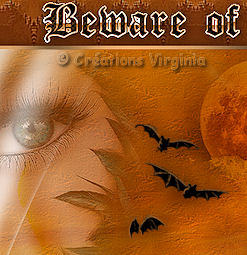
Effets – Effets 3D – Ombre de Portée :
2 - 1 – 60 – 30 – Couleur Noir
Étape 17
Aller au tube " halloween7-octobre-verocreation.pspimage
" (Femme)
Redimensionner à 70%.
Réglage – Netteté – Netteté.
Édition – Copier.
Retourner à votre tag.
Édition – Coller comme nouveau calque.
Bien placer, comme ceci :

Effets – Effets 3D – Ombre de Portée :
3 - 1 – 60 – 30 – Couleur Noir
Claques – Fusionner – Calques visibles.
Voilà ! Votre tag est terminé.
Si vous ne souhaitez pas l'animer, il ne vous reste plus
qu'à le redimensionner si nécessaire
et à l'enregistrer en format JPG, compression à 20.
Si vous souhaitez l'animer, on continue !
Étape 18
Dans PSP, redimensionner votre tag à 600 Pixels de
largeur.
Édition – Copier.
Ouvrir le logiciel Jasc Animation Shop (AS).
Édition – Coller comme nouvelle animation.
Ouvrir votre animation "
BlingSpiderWebHalfGold_G_PTR.psp "
Cette animation a 3 images (cadres).
Votre tag et vos animations doivent toujours avoir le
même nombre de cadres, soit ici 3 images.
Aller à votre tag
Édition – Coller le tag après l'image active 2 fois :
votre tag a maintenant 3 images
Édition - Sélectionner tout
Édition - Propager le collage
Étape 19
Retourner à l'animation "
BlingSpiderWebHalfGold_G_PTR.psp "
Édition – Sélectionner tout
Édition – Copier.
Retourner à votre tag.
Vous assurer de bien voir l'image 1 du tag dans votre
plan de travail
Édition – Coller dans l'image sélectionnée
L'animation semble pendre au bout du curseur de la
souris. Cliquer à l'endroit où vous désirez poser
l'animation : Je l'ai collée sur le bord du cadre à
droite .(Voir Résultat final)
Visionner votre animation
Si cela ne vous plaît pas, vous pouvez annuler votre
action en utilisant :
Édition – Annuler
Voilà ! Votre tag est terminé.
Il ne vous reste plus qu'à l'enregistrer en format GIF,
octrée optimisée
J'espère que vous avez aimé ce tutoriel, merci de
l'avoir fait.
Autre résultat
Ce résultat est celui de Gigi, du Forum Janaly,
qui a eu
la gentillesse de tester mon tutoriel :
un grand merci à
toi, Gigi, d'avoir bien voulu tester ce tutoriel!!
http://forum-janaly.forumactif.com/index.forum


Retour à mon menu Tutoriels
Retour à mon menu principal

Pour
m'écrire, cliquez sur ce logo

© Créations
Virginia
Tous droits réservés
|